PPT打印时提示无法找到Document Writer的解决方法
摘要:操作步骤1、右键点击桌面上的“我的电脑”选择“管理”。2、此时打开“计算机管理&...
操作步骤
1、右键点击桌面上的“我的电脑”选择“管理”。
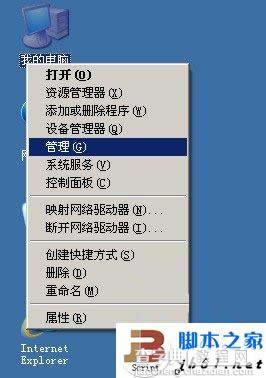
2、此时打开“计算机管理”展开“服务和应用程序”→“服务”看到右边红框区域找到“Print Spooler”服务。
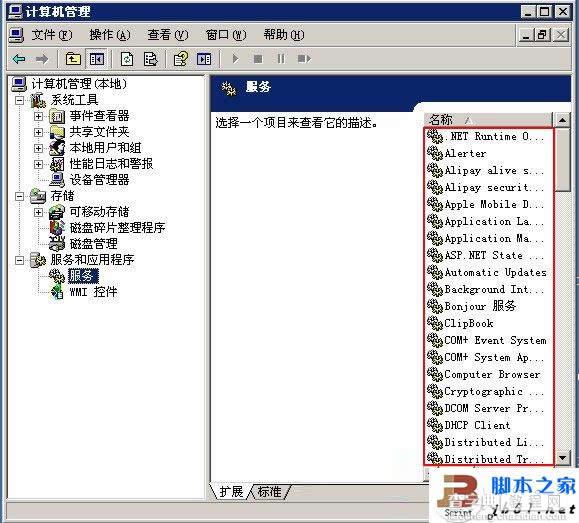
3、找到“Print Spooler”服务项右键选择属性。

4、将“Print Spooler”属性栏内的启动类型选为“自动”再“启动”最后确定。
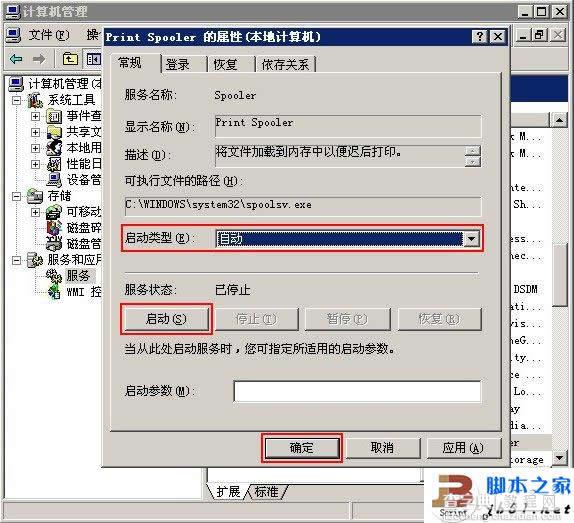
提示
启动完成,重启电脑即可生效。
【PPT打印时提示无法找到Document Writer的解决方法】相关文章:
★ 安装office2003 sp3出现“无法打开此修补程序包”错误的原因和解决方法
★ Office2003中找不到SKU011.CAB问题的解决方法
★ 打开Word2003时弹出“无法访问您试图使用功能所在的网络位置”怎么解决
★ Excel表导入 Access 2010 后时间显示错误的解决方法步骤
上一篇:
如何使用wps合并多张图片(图文)
